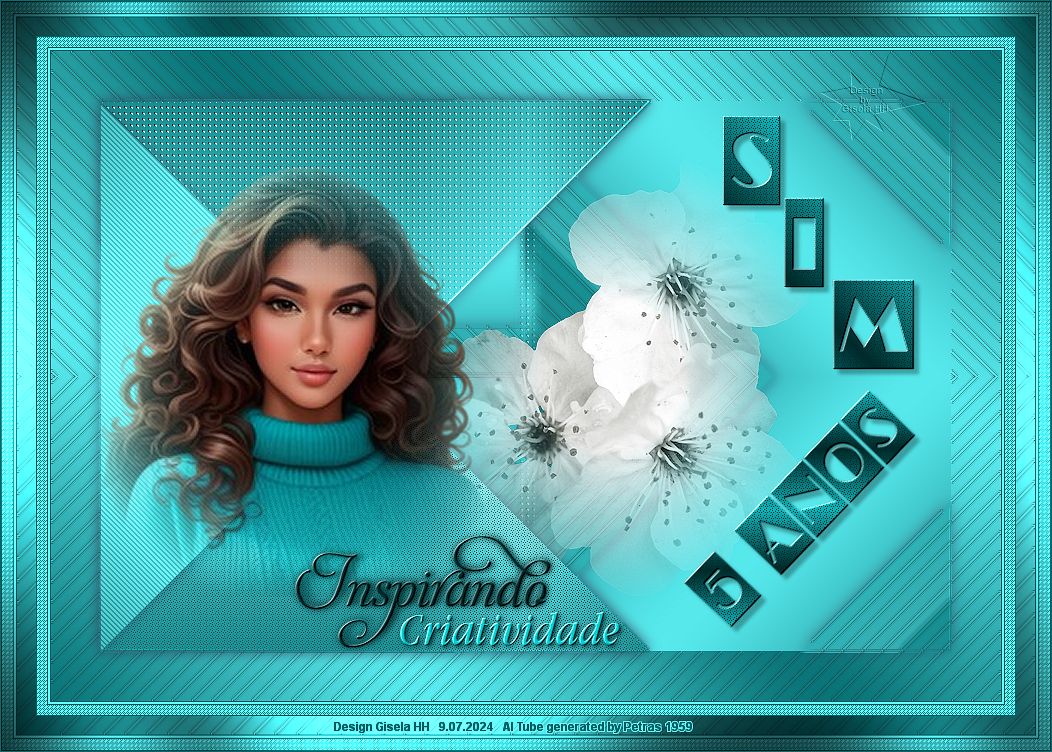SIM PSP 5 Anos
5 Jahre SIM PSP
Inge-Lore 28.06.2024
.
.
.
.
 Obrigada por CidaBen sua permissão.
Obrigada por CidaBen sua permissão.Das Copyright des original Tutorials liegt alleine bei CidaBen,
das Copyright der deutschen Übersetzung liegt alleine bei mir,Inge-Lore.
Es ist nicht erlaubt,mein Tutorial zu kopieren oder auf
anderen Seiten zum download anzubieten.
Mein Material habe ich aus diversen Tubengruppen.
Das Copyright des Materials liegt alleine beim jeweiligen Künstler.
Sollte ich ein Copyright verletzt haben,sendet mir bitte eine E-Mail.
Ich danke allen Tubern für das schöne Material,
ohne das es solche schönen Bilder gar nicht geben würde.
Ich habe das Tutorial mit PSP 2019 Ultimate gebastelt,
aber es sollte auch mit allen anderen Varianten zu basteln gehen.
*****************************************************
Hier werden meine Tutoriale getestet
AP 01 [Innovations] Lines – SilverLining
Filters Unlimited–&<Bkg Designers sf10 IV>–@BlueBerryPie
Caroline and Sensibility
Toadies–Darwin
Graphics Plus–Cross Shadow
****************************************************
Weil man bei den neuen PSP Versionen nicht mehr so einfach spiegeln kann,
Mach es dir auch einfach und installiere dir die Skripte !!
****************************************
andernfalls schreibe ich es dazu.
****************************************
Das Originaltutorial,klick einfach aufs Bild
.
.
.
Punkt 1
Schiebe die Selectionen in den Auswahlordner.
Such dir aus deinen Tuben eine helle und dunkle Farbe.
Öffne ein neues Blatt 950 x 650 Px–mit diesem Verlauf füllen
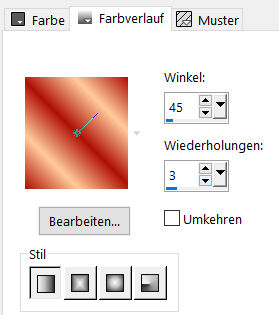
Einstellen–Unschärfe–Gaußsche Unschärfe mit 40
Auswahl alles–ändern–verkleinern um 50 Px
Auswahl umkehren
Punkt 2
Plugins–AP 01 [Innovations] Lines – SilverLining
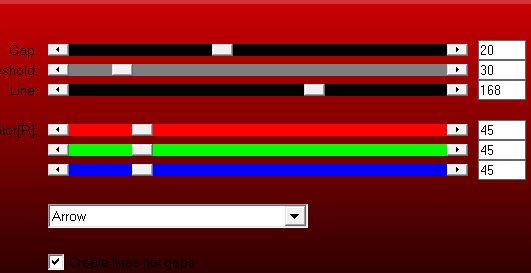
Benutzerdefinierter Filter–Doppelte Vision
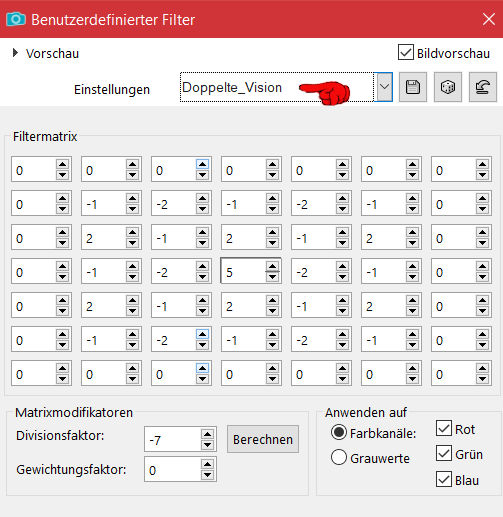
Auswahl umkehren
Filters Unlimited–&<Bkg Designers sf10 IV>–@BlueBerryPie Standard
in Ebene umwandeln
Schlagschatten 0/0/60/20
Auswahl aufheben
Punkt 3
Auswahl–Auswahl laden/speichern–Auswahl aus Datei laden
Auswahl *Selections_5Anos_CBen1* laden
in Ebene umwandeln
Plugins–Caroline and Sensibility–CS-DLines
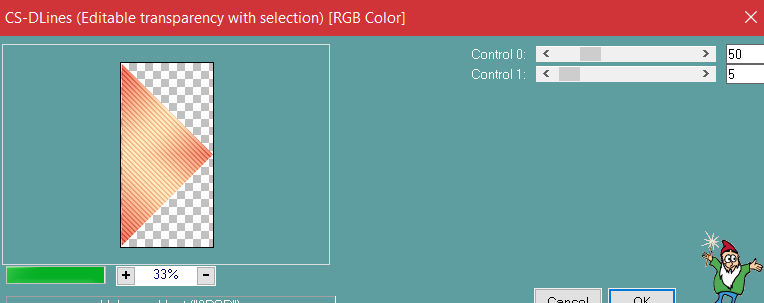
Schlagschatten wdh.
Auswahl aufheben
Punkt 4
Geh auf die Umgewandelte Auswahl
Auswahl *Selections_5Anos_CBen2* laden
in Ebene umwandeln
Plugins–Caroline and Sensibility–CS-LDots
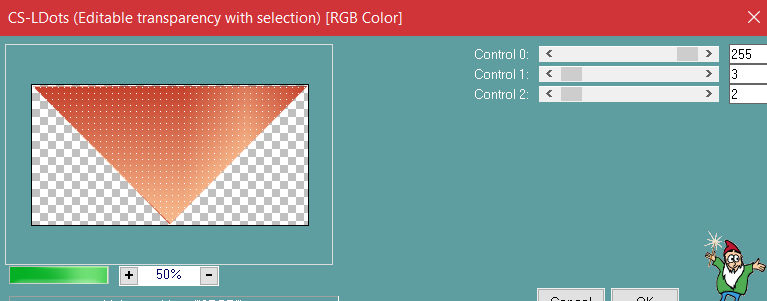
Kanteneffekte–nachzeichnen (bei mir Emboss 3)
Schlagschatten wdh.
Auswahl aufheben
Punkt 5
Geh auf die Umgewandelte Auswahl
Auswahl *Selections_5Anos_CBen3* laden
in Ebene umwandeln
Textureffekte–Flechten
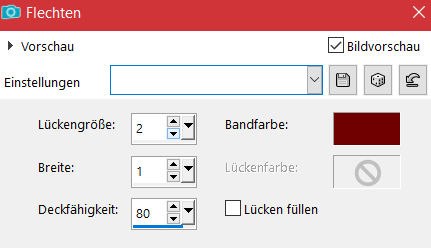
scharfzeichnen
Schlagschatten wdh.
Auswahl aufheben
Punkt 6
Geh auf die oberste Ebene–2x nach unten zusammenfassen
geh auf Umgewandelte Auswahl
stelle die dunkle Farbe bei der VG Farbe ein,helle Farbe HG Farbe
Plugins–Toadies–Darwin Standard
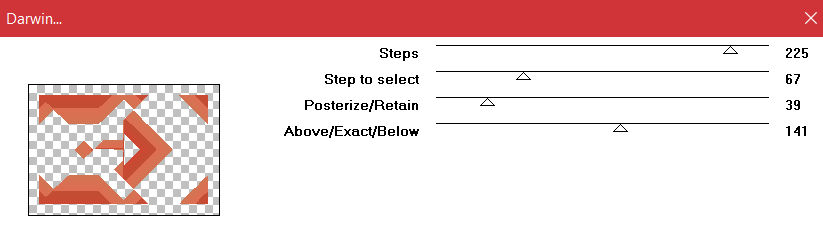
Auswahl *Selections_5Anos_CBen4* laden
neue Ebene–mit dem Verlauf füllen–Auswahl aufheben
Punkt 7
Textureffekte–Feines Leder
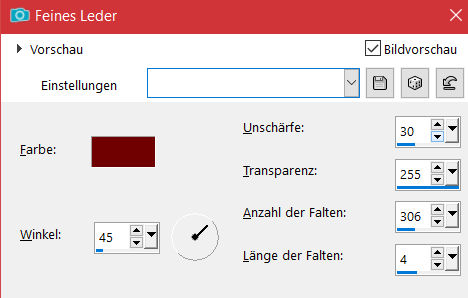
Plugins–Caroline and Sensibility–CS-LDots wdh.
Benutzerdefinierter Filter–Emboss 3
geh auf Umgewandelte Auswahl
Plugins–AP 01 [Innovations] Lines – SilverLining wdh.
Benutzerdefinierter Filter–Doppelte Vision
Schlagschatten wdh.
Punkt 8
Geh auf die oberste Ebene
kopiere *Titulo_5anos_CBen*–einfügen auf dein Bild
mit Taste K einstellen auf 633 / 65
kopiere deine Blumentube Misted–einfügen auf dein Bild
passe die Größe an–scharfzeichnen
links neben den Text schieben–Ebene nach unten schieben
geh wieder auf die oberste Ebene
Punkt 9
Kopiere deine Personentube Misted–einfügen auf dein Bild
passe die Größe an–scharfzeichnen
nach links schieben–evt. die Ebene duplizieren
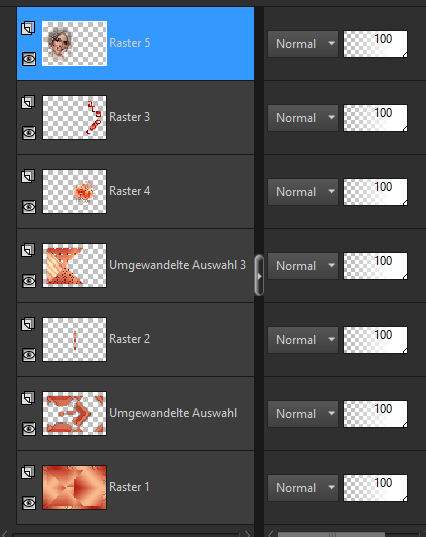
Rand hinzufügen–1 Px dunkle Farbe
Rand hinzufügen–2 Px helle Farbe
Rand hinzufügen–1 Px dunkle Farbe
Punkt 10
Auswahl alles
Rand hinzufügen–10 Px helle Farbe
Auswahl umkehren
Textureffekte–Flechten
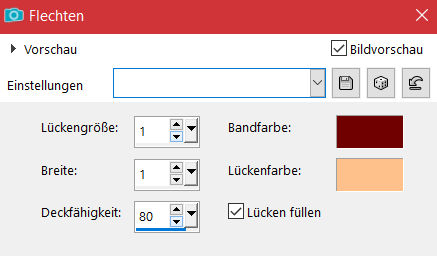
Auswahl aufheben
Rand hinzufügen–1 Px dunkle Farbe
Punkt 11
Auswahl alles–kopieren
Rand hinzufügen–35 Px helle Farbe
Auswahl umkehren–einfügen in die Auswahl
Plugins–Graphics Plus–Cross Shadow Standard
Auswahl aufheben
kopiere *Titulo2_5Anos_CBen*–einfügen auf dein Bild
mit Taste K einstellen auf 286 / 527
setz dein WZ und das Copyright aufs Bild
Rand hinzufügen–1 Px dunkle Farbe
und als jpg speichern.